
在众多图像效果中,蓝色艺术效果以其独特的色调和强烈的视觉冲击力,备受艺术家和设计师的青睐。这种效果通过精细的色彩调整和图层处理,将普通的照片转化为充满现代感和艺术气息的作品,为观者带来别样的视觉享受。那么究竟该如何在ps中调出艺术效果呢,想要学习的用户们就快来跟着本文一起操作吧。
ps海边美女蓝色艺术效果调色方法步骤
效果图:

素材:

操作步骤:
首先打开原片分析,需要给海、衣服的白、衣服的红点找到合适的明度和色相,需要给模特调整一个偏明亮的肤色
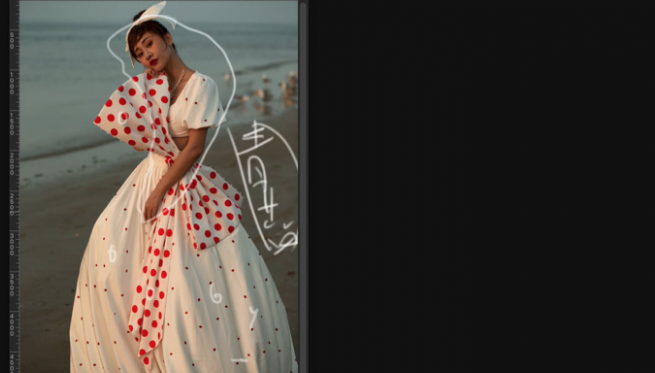
2.分析好后,在【Camera Raw】中打开图片,然后打开【曲线】适当调整图片的明度;再打开【基本】,适当降低高光、黑色,适当加阴影,再适当降低色温,给照片减黄。
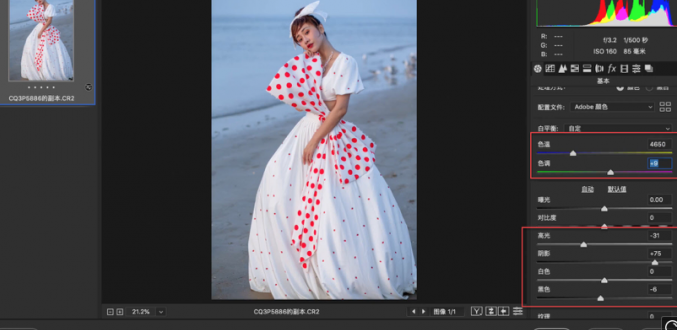
3.对于肤色方面,可以打开【校准】,根据画面适当减蓝原色的色相,适当加绿原色的饱和度和色相,适当加红原色的色相,适当减红原色的饱和度;再打开【镜头校正】,勾选【删除色差】和【启用配置文件校正】。

4.再打开【HSL 调整】,选择【明亮度】,根据画面适当降低红色、橙色、黄色,蓝色,适当加浅绿色;选择【饱和度】,根据画面适当降低红色、橙色、浅绿色,适当加蓝色;选择【色相】根据画面适当加绿色、浅绿色,适当减蓝色。

5.打开【分离色调】,适当调整【高光】和【阴影】的色相和饱和度,适当给画面加点冷色,适当给暗部加点暖色;再打开【细节】适当加明亮度和颜色,用调整画笔适当给模特的暗部提亮,调整好后打开图像。
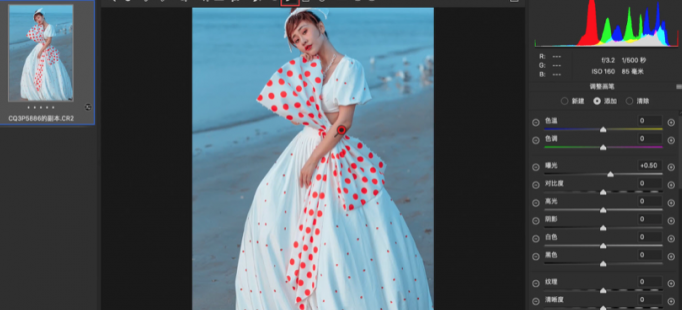
Photoshop调出海边美女照片蓝色艺术效果(2)
文章来源于 设计之家,感谢作者 ps修图精修后期设计 给我们带来经精彩的文章!设计教程/PS教程/调色教程41252021-05-246.打开【液化】,对模特去进行基本的液化;再选择【修补工具】把图片的瑕疵部分修掉;修好图后打开【DR3】,选择【完美皮肤】,框选人物的五官调整,然后选择画笔适当修整。 7.盖印图层,再复制两个,选择【图层 1 拷
6.打开【液化】,对模特去进行基本的液化;再选择【修补工具】把图片的瑕疵部分修掉;修好图后打开【DR3】,选择【完美皮肤】,框选人物的五官调整,然后选择画笔适当修整。
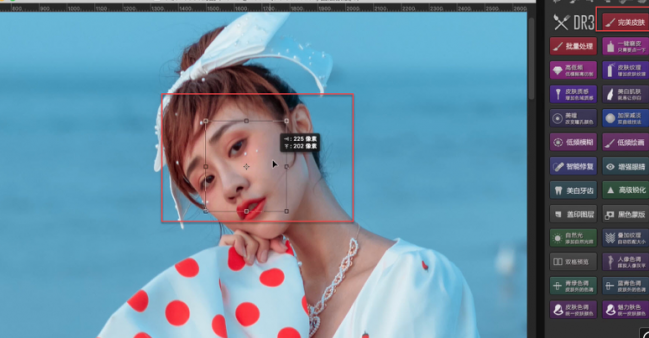
7.盖印图层,再复制两个,选择【图层 1 拷贝】,打开【滤镜】-【模糊】-【高斯模糊】,适当调整半径,然后点击确定。
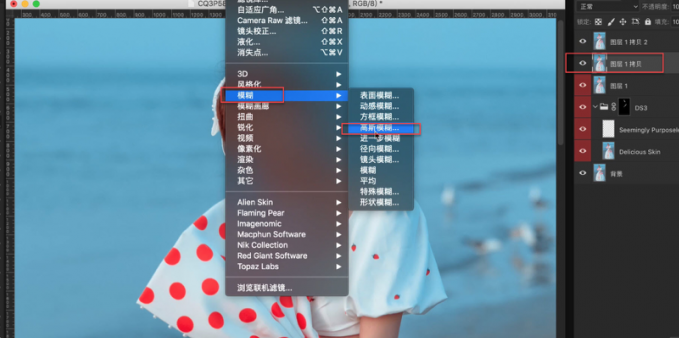
8.再选择【图层 1 拷贝 2】,打开【图像】-【应用图像】,在弹出窗口设置【图层】为图层1 拷贝,【模式】设置为减去,【缩放】设置为2,【补偿值】设置为128,然后点击确定;将【图层混合模式】设置为线性光。
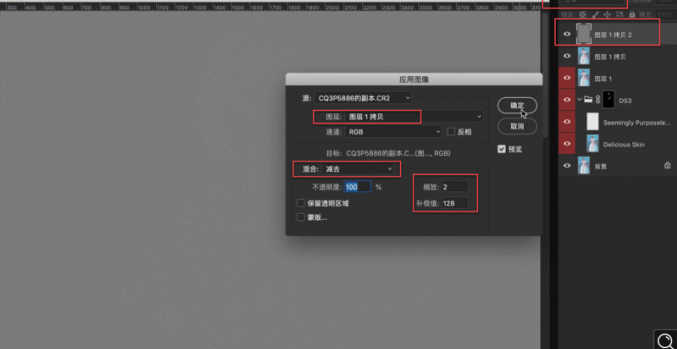
9.选中【图层 1 拷贝】,选择【混合画笔】吸取一点,再适当绘制模特的光影关系;绘制好光影后,盖印图层,开始调色。
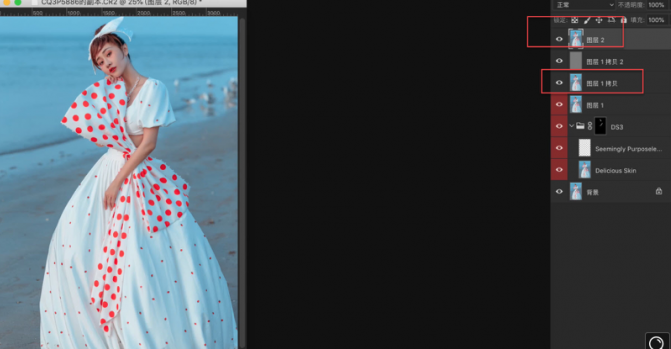
10.给照片加点层次感,打开【滤镜】-【Nik Collection】-【Cloro Efex Pro】,选择【色调对比】,根据画面适当加强亮点和中调,适当降低阴影,调整好后打开图像。
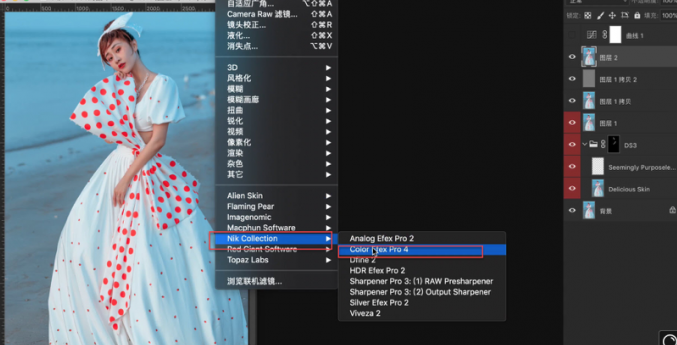
11.先调整体色调,打开【曲线】,选择【RGB 曲线】,适当压暗亮部,适当提亮暗部,适当给中间加一个小对比;选择【绿曲线】适当调整,给人物的肤色和高光部分加点洋红。
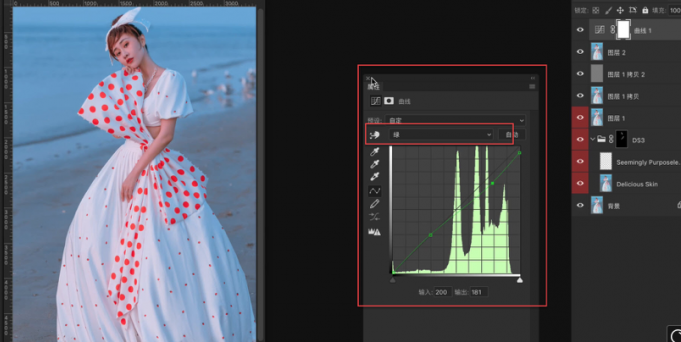
12.整体的明度方面,打开【曲线】,选择【RGB 曲线】把中间适当提亮,适当加点小对比;根据画面的肤色,适当调整【红曲线】和【绿曲线】。
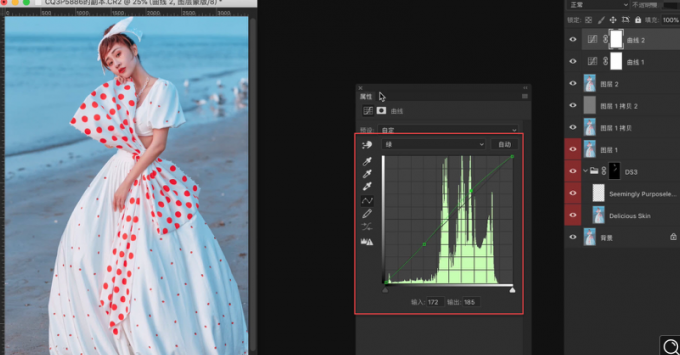
13.打开【色彩平衡】,选择【高光】,适当给高光加点青和绿;再打开【色相/饱和度】,吸取裙子上的青,适当降低饱和度,然后使用白色画笔在蒙版

14.海的色调方面,打开【可选颜色】,分别选择蓝色、青色,都适当加黑、加黄色;选择白色,适当加点黄,让衣服与海的色调分开;调整好后导入文字,适当调整文字的位置和大小。
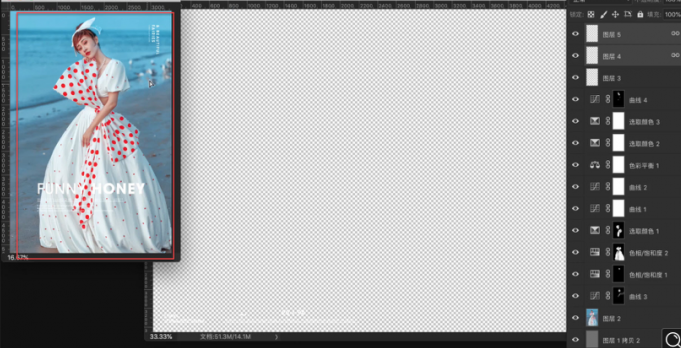

Photoshop相关推荐:
那么ux6小编为大家带来的超好看的海边美女蓝色艺术效果内容信息攻略将诶少就全部都为大家介绍到这里结束啦,不知道小编的这篇教程攻略究竟有没有帮助到您呢,那么如果兄弟姐妹萌觉得这篇教程攻略对您有帮助的话,请记得还想了解更多关于此游戏的相关资讯,就请原地收藏关注游戏6手游网吧!